جوجل درايف (Google Drive) هو أحد أفضل الحلول السحابية لتخزين الملفات ومشاركتها بسهولة. سواء كنت طالبًا، موظفًا، أو صاحب عمل، فإن معرفة كيفية رفع الملفات على جوجل درايف أمر ضروري لتنظيم عملك وحفظ بياناتك بأمان. في هذا المقال، سنقدم لك دليلًا تفصيليًا لرفع الملفات بسهولة على جوجل درايف من خلال خطوات بسيطة. ازايارفعملفاتعليجوجلدرايفدليلشاملللمبتدئين
الخطوة 1: تسجيل الدخول إلى حساب جوجل
قبل أن تتمكن من رفع أي ملف، يجب أن يكون لديك حساب على جوجل (Gmail). إذا لم يكن لديك حساب، يمكنك إنشاء واحد مجانًا من خلال موقع . بعد ذلك:
1. افتح متصفح الويب وادخل إلى .
2. سجل الدخول باستخدام بريدك الإلكتروني وكلمة المرور.

الخطوة 2: رفع ملفات جديدة إلى جوجل درايف
بعد تسجيل الدخول، يمكنك رفع الملفات بعدة طرق:

الطريقة الأولى: السحب والإفلات (Drag & Drop)
- افتح مجلد الملفات على جهازك.
- اختر الملف أو المجلد الذي تريد رفعه.
- اسحبه وأفلته مباشرةً في نافذة جوجل درايف.
الطريقة الثانية: استخدام زر "جديد" (New)
- انقر على زر "جديد" (New) في الجزء العلوي الأيسر.
- اختر "رفع ملف" (File upload) لرفع ملف واحد، أو "رفع مجلد" (Folder upload) لرفع مجلد كامل.
- انتقل إلى موقع الملف على جهازك وحدده، ثم اضغط "فتح" (Open).
الطريقة الثالثة: النقر بزر الماوس الأيمن
- اضغط بزر الماوس الأيمن داخل مساحة جوجل درايف.
- اختر "رفع ملفات" (Upload files) أو "رفع مجلد" (Upload folder).
- حدد الملفات المطلوبة وانقر "فتح".
الخطوة 3: متابعة عملية الرفع
بعد اختيار الملفات، ستبدأ عملية الرفع تلقائيًا. يمكنك رؤية شريط التقدم في الجزء السفلي الأيمن من الشاشة. إذا كان الملف كبيرًا، قد تستغرق العملية بعض الوقت حسب سرعة الإنترنت لديك.
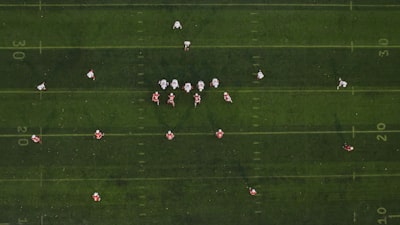
الخطوة 4: التأكد من نجاح الرفع
بعد اكتمال الرفع، ستظهر الملفات في صفحة جوجل درايف الرئيسية. يمكنك النقر عليها لفتحها أو تنزيلها عند الحاجة.
ازايارفعملفاتعليجوجلدرايفدليلشاملللمبتدئيننصائح لرفع الملفات بكفاءة
- استخدم أسماء واضحة: سمّ ملفاتك بأسماء واضحة لتسهيل البحث عنها لاحقًا.
- نظم ملفاتك في مجلدات: أنشئ مجلدات مختلفة لتصنيف الملفات حسب الموضوع أو التاريخ.
- استخدم جوجل درايف للهواتف: يمكنك تنزيل تطبيق جوجل درايف على هاتفك لرفع الملفات من أي مكان.
- استفد من المساحة المجانية: جوجل درايف يوفر 15 جيجابايت مجانًا، لكن يمكنك شراء مساحة إضافية إذا لزم الأمر.
الخلاصة
رفع الملفات على جوجل درايف عملية بسيطة وسريعة، سواء من الكمبيوتر أو الهاتف. باتباع الخطوات المذكورة أعلاه، يمكنك تخزين ملفاتك بشكل آمن والوصول إليها من أي جهاز متصل بالإنترنت. جرب هذه الطرق الآن وتمتع بمزايا التخزين السحابي مع جوجل درايف!
ازايارفعملفاتعليجوجلدرايفدليلشاملللمبتدئينإذا كان لديك أي استفسارات، اتركها في التعليقات وسنكون سعداء بمساعدتك! 🚀
ازايارفعملفاتعليجوجلدرايفدليلشاملللمبتدئينجوجل درايف (Google Drive) هو أحد أفضل الحلول التخزينية السحابية التي تقدمها شركة جوجل، حيث يتيح لك رفع الملفات ومشاركتها وتخزينها بسهولة. إذا كنت تبحث عن طريقة فعالة لرفع ملفاتك على جوجل درايف، فستجد في هذا المقال شرحًا مفصلاً لخطوات رفع الملفات سواء من الكمبيوتر أو الهاتف الذكي.
ازايارفعملفاتعليجوجلدرايفدليلشاملللمبتدئينطريقة رفع الملفات على جوجل درايف من الكمبيوتر
- الدخول إلى حساب جوجل درايف:
- افتح متصفح الويب (مثل جوجل كروم أو فايرفوكس).
- اذهب إلى موقع .
سجل الدخول باستخدام حساب جوجل الخاص بك إذا لم تكن مسجلًا بالفعل.
ازايارفعملفاتعليجوجلدرايفدليلشاملللمبتدئينرفع الملفات أو المجلدات:
ازايارفعملفاتعليجوجلدرايفدليلشاملللمبتدئين- اضغط على زر "جديد" (New) الموجود في الجزء العلوي الأيسر من الشاشة.
- اختر "رفع ملف" (Upload files) لرفع ملف واحد، أو "رفع مجلد" (Upload folder) لرفع مجلد كامل.
حدد الملف أو المجلد الذي تريد رفعه من جهازك، ثم اضغط "فتح" (Open).
ازايارفعملفاتعليجوجلدرايفدليلشاملللمبتدئينمتابعة عملية الرفع:
ازايارفعملفاتعليجوجلدرايفدليلشاملللمبتدئين- ستظهر نافذة تقدم عملية الرفع، ويمكنك رؤية النسبة المئوية للإنجاز.
- بعد اكتمال الرفع، سيظهر الملف أو المجلد في قائمة جوجل درايف الرئيسية.
طريقة رفع الملفات على جوجل درايف من الهاتف (أندرويد أو آيفون)
- تحميل تطبيق جوجل درايف:
إذا لم يكن التطبيق مثبتًا على هاتفك، قم بتنزيله من متجر جوجل بلاي (Google Play) للأندرويد أو آب ستور (App Store) للآيفون.
ازايارفعملفاتعليجوجلدرايفدليلشاملللمبتدئينفتح التطبيق وتسجيل الدخول:
ازايارفعملفاتعليجوجلدرايفدليلشاملللمبتدئينافتح التطبيق وسجل الدخول باستخدام حساب جوجل الخاص بك.
ازايارفعملفاتعليجوجلدرايفدليلشاملللمبتدئينرفع الملفات من الهاتف:
ازايارفعملفاتعليجوجلدرايفدليلشاملللمبتدئين- اضغط على علامة "+" الموجودة في أسفل الشاشة.
- اختر "رفع" (Upload).
- انتقل إلى الملف الذي تريد رفعه (مثل الصور أو المستندات أو مقاطع الفيديو).
- اضغط على الملف وسيبدأ التحميل تلقائيًا إلى جوجل درايف.
نصائح لرفع الملفات بكفاءة على جوجل درايف
- استخدم مجلدات منظمة: أنشئ مجلدات مختلفة لتصنيف الملفات وتسهيل الوصول إليها لاحقًا.
- استفد من ميزة النسخ الاحتياطي: يمكنك تفعيل ميزة النسخ الاحتياطي التلقائي للصور والملفات المهمة من هاتفك إلى جوجل درايف.
- تحقق من مساحة التخزين: جوجل درايف يوفر 15 جيجابايت مجانًا، فإذا كنت تحتاج مساحة أكبر، يمكنك الاشتراك في خطة مدفوعة.
- استخدم مشاركة الملفات بحكمة: يمكنك مشاركة الملفات مع الآخرين عبر رابط أو بريد إلكتروني مع تحديد صلاحية التعديل أو المشاهدة فقط.
الخلاصة
رفع الملفات على جوجل درايف عملية بسيطة سواء من الكمبيوتر أو الهاتف، وتوفر لك مساحة تخزين آمنة وسهولة في الوصول إلى ملفاتك من أي مكان. باتباع الخطوات المذكورة أعلاه، يمكنك إدارة ملفاتك بكفاءة والاستفادة القصوى من هذه الخدمة السحابية المميزة.
ازايارفعملفاتعليجوجلدرايفدليلشاملللمبتدئينإذا كان لديك أي استفسارات أخرى حول استخدام جوجل درايف، فلا تتردد في البحث عن المزيد من الأدلة أو التواصل مع دعم جوجل للمساعدة.
ازايارفعملفاتعليجوجلدرايفدليلشاملللمبتدئين






